Mac無法關機——如何修復Mac故障
Mac通常以其可用性和強大的技術解決方案而聞名。蘋果電腦的系統經過優化,可以使用干凈,高質量和集成的產品,同時兼顧硬件和軟件的高級開發功能。但是,有時候系統也會發生一些意外系統故障,如無法關機等。這時候需要有功能強大的系統修復工具高效執行Mac故障恢復。
如果用戶嘗試重新啟動或關閉Mac計算機,但是卻無法成功。那么采取一些有效恢復措施是最佳的Mac故障恢復方案。首先,要了解如何修復無法關閉的Mac電腦,修復前請先行診斷計算機發生了什么故障:
- 檢查Mac電腦是否卡在桌面沒有正常關閉?
- DoFinder菜單和所有應用程序都消失但Mac仍沒有關機?
- 是否必須按住電源按鈕或取出電池才能完全關閉?
一般來說,這些復雜情況經常發生在操作系統,硬件或軟件更新之后。因此,如果用戶遇到類似的問題,可以使用本文提到的Mac故障修復方案和快速操作指南來重置和清除系統進程,以修復不會Mac關機問題。
解決方案1:重置Mac的系統管理控制器
Mac的系統管理控制器(SMC)是一個位于計算機邏輯鍵盤內部的集成電路(芯片),負責處理大多數物理組件的能量。管理單位控制:
- 按下電源按鈕;
- 睡眠和喚醒模式;
- 管理電池以及散熱;
- 環境光感應;
- Mac鍵盤的背光;
- 電池狀態指示燈。
隨著時間的推移,SMC的配置可能被禁用并在計算機上產生操作異常,例如無法打開或關閉系統,從睡眠模式喚醒或為電池充電。要重置SMC,可以從以下方法選擇一種重置方案:
方法1、在Mac筆記本電腦上重置SMC
根據Mac型號,修復Mac不能關機的解決方案的選擇取決于電池是否可拆卸。如果電池不可拆卸:
- 1. 關閉Mac;
- 2. 從設備上拔下電池充電器;
- 3. 使用內置鍵盤,按鍵盤左側的“Shift + Control + Option”,同時按壓電源按鈕;
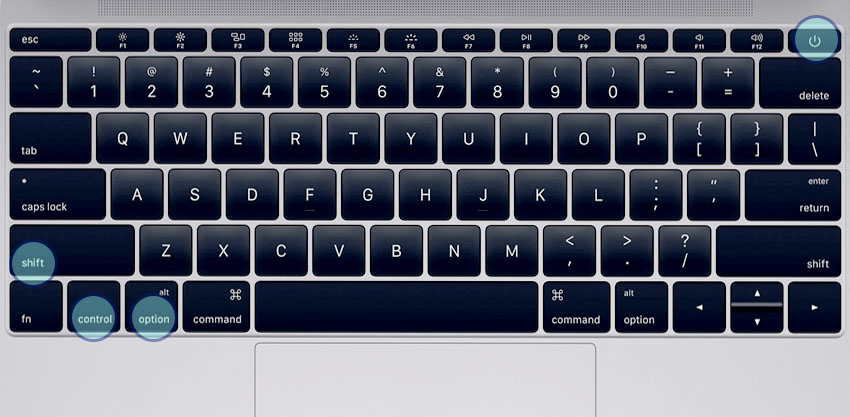
- 4. 按住這些鍵和電源按鈕10秒鐘;
- 5. 放開所有按鍵;
- 6. 再次按下電源按鈕以打開Mac。
如果電池是可拆卸的:
- 1. 關閉Mac;
- 2. 取出電池并拔下電池充電器;
- 3. 按住電源按鈕十秒鐘;
- 4. 重新安裝電池;
- 5. 再次按住電源按鈕,但這次要打開Mac。
方法2、在Mac臺式計算機上重置SMC
按照以下步驟可以修復無法關閉的iMac,Mac mini,Mac Pro和Xserve的Mac。
- 1. 關閉Mac;
- 2. 拔掉電源線;
- 3. 等待15秒;
- 4. 將電源線插回;
- 5. 等待5秒鐘,然后按電源按鈕打開Mac。
解決方案2:重置非易失性隨機存取存儲器NVRAM
非易失性隨機存取存儲器(NVRAM)是Mac擁有的少量特殊存儲器。NVRAM需要存儲某些設置并快速訪問它們,例如音量,顯示分辨率,啟動盤選擇,時區和最近的內核信息。如果用戶遇到與這些設置相關的問題,例如Mac無法關閉需要修復,則需要重置NVRAM,如下所示:
- 關閉Mac電腦;
- 現在將其打開并立即同時按住四個按鍵:Option + Command + P + R.
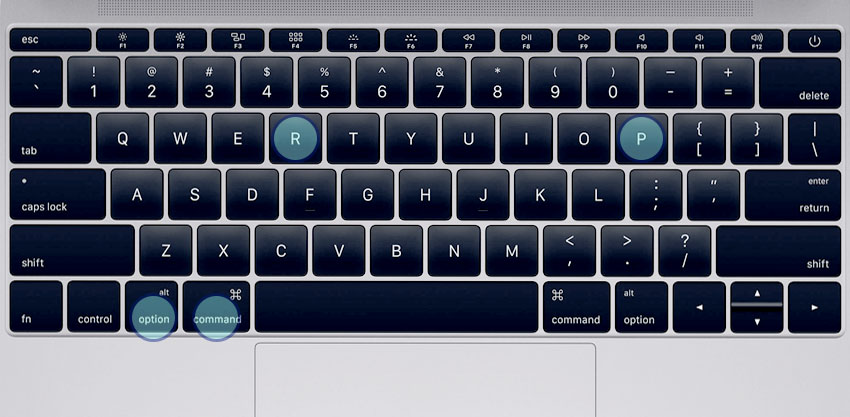
3. 按住鍵約20秒,在此期間Mac可能會重新啟動;
4. 等待Mac完成啟動。
注意:執行此過程后,用戶可能需要打開“系統偏好設置”并調整所有已重置的設置,如音量,顯示分辨率,啟動磁盤選擇或時區。
解決方案3:嘗試安全啟動
這是Mac故障恢復的常用方法之一。在Mac 上以“安全模式”啟動也許可以幫助用戶診斷 Mac 存在的問題。當用戶在安全啟動模式下打開Mac時,它會刪除系統緩存,這有助于更新系統程序或修復軟件問題。以安全模式運行Mac步驟如下:
- 關閉Mac電腦;
- 等待10秒鐘,然后再次按下電源按鈕;
- 聽到啟動聲后,立即按住“Shift”鍵;
- 在顯示屏上看到Apple徽標和進度指示器,就放開Shift鍵。
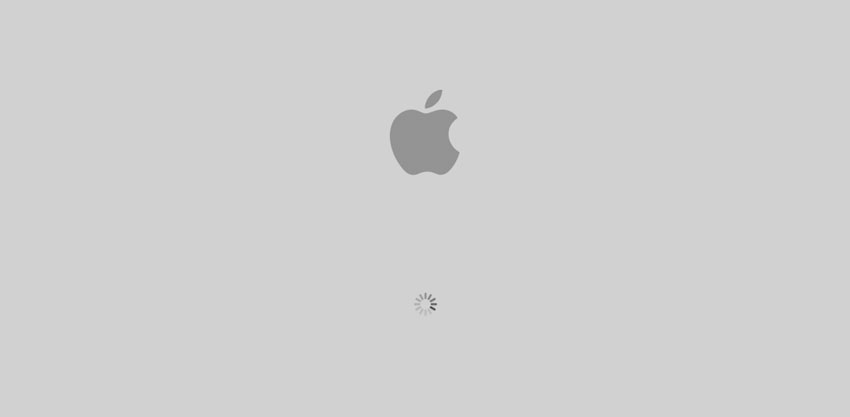
這可以保證Mac進入安全模式。但是,到達登錄屏幕或桌面需要比平時更長的時間,因此請耐心等待。如果在安全模式下打開后Mac正常工作,請嘗試重新啟動并查看是否再次發生系統故障。
解決方案4:使用終端修復磁盤
用戶還可以使用終端修復磁盤。該方案可以幫助控制在Mac OS X下運行的基于UNIX的操作系統,并幫助解決許多題。在這種情況下,終端修復會清除所有緩存數據和字體維護,這有助于修復不會關閉的Mac。
- 轉到“Finder”圖標;
- 單擊頂部菜單欄中的“開始”,然后單擊“實用程序”;
- 向下滾動并打開“終端”應用程序。
打開后,在窗口中鍵入以下所有命令,逐個執行。
- rm -rf~ / Library / Caches / *
- rm -rf~ / Library / Saved \ Application \ State / *
- sudorm -rf / Library / Caches / *
- sudorm -rf / System / Library / Caches / *
- atsutil databases -removeUser
- sudoatsutil databases- delete
- sudoatsutil server -shutdown
- sudoatsutil server-ping
- sudorm -rf / var / folders / *
執行最后一行后,重新啟動Mac。
結論
本教程提供了一個四種Mac故障恢復方案,尤其是有關如何修復無法關閉的Mac的多種解決方案。每個部分包含不同的維修服務方法,包括:
- 重置SMC和NVRAM;
- 執行安全啟動;
- 使用終端修復磁盤。
此外,如果所有硬件或軟件相關的工作正常,用戶可能需要長久的觀察和檢測系統故障原因。無論如何,通過上述所有操作,用戶基本能夠解決Mac故障修復問題。

